요소 만들기를 사용하면 AutoCAD Civil 3D 요소 카탈로그에서 사용할 수 있는 관망 요소를 작성하고 수정할 수 있습니다.
요소 작성기를 사용하면 쉐이프를 설계하고 편집하여 파이프, 맨홀, 집수정, 면벽 등과 같은 실제 관망 요소를 나타내는 컨텐츠를 그릴 수 있습니다.
컨텐츠의 각 부분은 콘크리트 파이프, 연성 주철 파이프, 콘크리트 타원형 암거 등의 요소 집합을 나타냅니다. 각 요소 집합에는 해당 요소 집합 내 요소 크기의 집합이 들어 있습니다. 예를 들어, 콘크리트 파이프 요소 집합에는 해당 요소에서 사용할 수 있는 다양한 요소 크기가 미리 정의되어 있습니다. 요소 작성기를 사용하면 개별 요소 크기뿐만 아니라 요소 집합을 작성하고 수정할 수 있습니다.
요소 작성기를 사용할 때 파이프 요소의 2D 모형 또는 구조물 요소의 3D 모형을 만들어 해당 요소의 2D 도면 보기를 생성함으로써 설계 배치에 사용할 수 있습니다. 작성한 모형은 요소를 구성하는 피쳐의 크기, 쉐이프 및 위치에 따라 정의됩니다. 요소는 미국 영국식 파이프 카탈로그와 같은 요소 카탈로그에 저장되며 배치에 추가하고자 하는 경우 카탈로그에서 요소를 탐색하여 선택할 수 있습니다.
각 요소 크기를 도면에서 사용하려면 테스트를 먼저 수행해야 합니다. 삽입점 및 모든 뷰 표현을 확인해야 합니다. 원하지 않는 테스트 결과가 나타나면 적절한 요소 크기로 수정하여 다시 테스트해야 합니다.
요소 만들기는 기본적으로 매개변수 모델링 설계와 관망 피쳐에 익숙한 사용자를 대상으로 합니다.
요소 작성기에 액세스
요소 작성기에 액세스하려면 
 찾기를 클릭합니다.
찾기를 클릭합니다.
이렇게 하면 대화상자가 표시됩니다.
시작하기 - 카탈로그 화면
대화상자에서 파이프 카탈로그 또는 구조물 카탈로그 작업을 선택하고 해당 카탈로그 내 범주를 탐색할 수 있습니다.
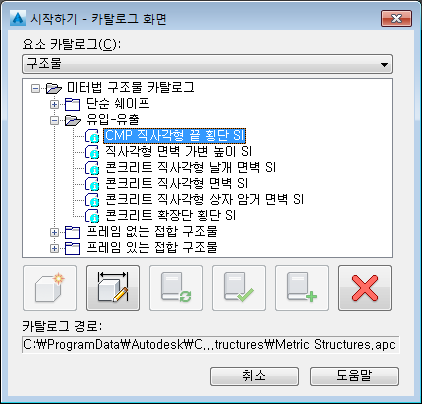
이 대화상자에 있는 아이콘을 사용하면 몇 가지 작업을 수행할 수 있습니다. 아이콘 위에 마우스를 놓으면 아이콘에 대해 설명하는 툴팁이 표시됩니다. 카탈로그 트리에서 선택한 사항에 따라 각기 다른 아이콘이 활성화됩니다.
| 작업… | 수행할 작업… |
|---|---|
| |
장 폴더를 선택한 다음 새 매개변수 요소를 클릭합니다. 새 요소 대화상자에 새 요소의 이름과 설명을 입력하고 확인을 클릭합니다. 그러면 요소를 작성할 수 있는 만들기 환경이 열립니다. |
| |
카탈로그 트리에서 요소를 선택하고 요소 크기 수정을 클릭합니다. 요소를 수정할 수 있는 만들기 환경이 열립니다. |
| |
요소 또는 카탈로그를 변경한 다음 카탈로그 재생성을 클릭하면 전체 파이프 또는 구조물 요소 카탈로그가 재생성됩니다. |
| |
카탈로그를 변경한 다음 카탈로그 테스트를 클릭하여 유효성 검사가 성공적으로 수행되었는지 확인합니다. |
| |
새 장을 클릭한 다음 이름을 입력합니다. 카탈로그나 다른 장에 장을 추가할 수 있습니다. |
| |
요소를 선택한 다음 삭제를 클릭합니다. 요소가 카탈로그에서 삭제되고 카탈로그 트리에서 제거됩니다. |
매개변수 만들기 환경
요소 작성 또는 수정을 선택하면 요소 작성기에서 매개변수 만들기 환경이 열리며 여기에는 다음과 같이 다양한 피쳐가 들어 있습니다.
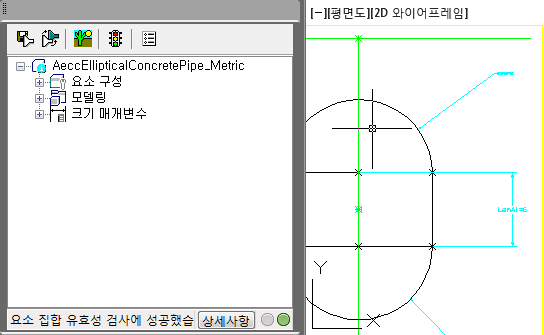
- 요소 브라우저. 요소 브라우저는 화면 왼쪽에 표시됩니다. 현재 선택한 요소의 피쳐를 확인할 수 있도록 정리된 보기를 제공합니다. 요소를 정의하면 추가 피쳐가 해당되는 폴더 아래에 계층 구조로 중첩됩니다. 브라우저에서 폴더를 확장 또는 축소하여 상세한 내용을 표시하거나 숨길 수 있습니다.
- 모델링 영역(뷰포트).모델링 영역(뷰포트)은 오른쪽 도면 공간에 표시되며 요소 모형에 대한 보기를 마음대로 조정할 수 있도록 설계되었습니다. 표준 AutoCAD 보기 명령을 사용하여 요소 모형의 화면표시 방향을 변경할 수 있습니다.
- 도구막대.도구막대를 사용하면 요소 작성기 명령에 신속하게 액세스할 수 있습니다. 아이콘을 사용하여 요소 저장, 기존 요소를 새 요소로 저장, 미리보기 이미지 생성, 요소 유효성 검사, 요소 옵션 지정 등의 작업을 할 수 있습니다.
- 상태 막대. 요소 브라우저 아래에 있는 상태 막대는 도구막대의 유효성 검사 아이콘을 클릭한 경우 요소 유효성 검사에 대한 업데이트된 정보를 제공합니다. 유효성 검사 상태에 대한 설명이 표시됩니다. 상세사항 버튼은 모형에서 검색된 경고 또는 오류 리스트를 제공합니다.
- 피쳐별 메뉴.브라우저 윈도우에서 요소 피쳐를 마우스 오른쪽 버튼으로 클릭하면 피쳐별 메뉴가 표시됩니다. 사용할 수 없는 옵션은 음영 처리됩니다.